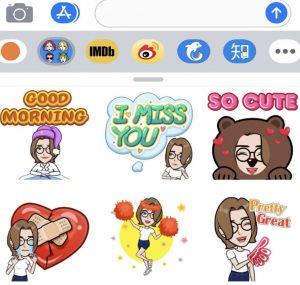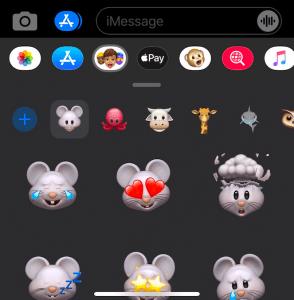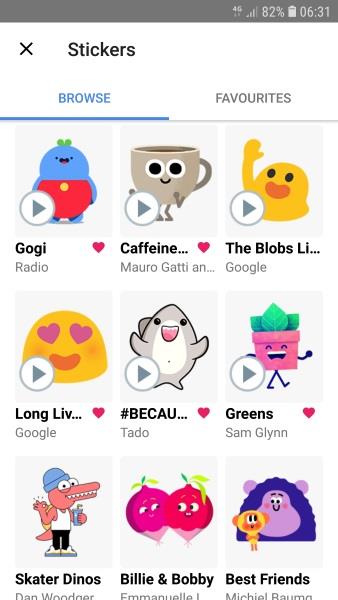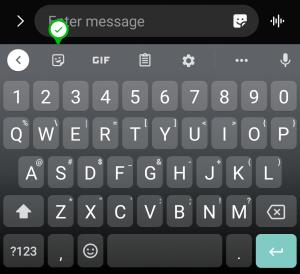Tautan Perangkat
Suka atau benci mereka, stiker pesan akan tetap ada. Jarang pesan teks berlalu tanpa stiker yang dilampirkan untuk menambahkan sedikit warna. Tidak seperti emoji, emoji tidak menyampaikan sesuatu yang berharga; mereka hanya sedikit kesenangan yang cukup alasan untuk menggunakannya.

Meskipun stiker tidak serapi sesuatu seperti Telur Paskah Google Hangout , mereka masih merupakan fitur yang layak Anda ingin tahu cara menggunakannya.
Apa itu Stiker Pesan?
Stiker mirip dengan Emoji, hanya saja ukurannya lebih besar dan sedikit lebih dapat disesuaikan. Mereka bisa berupa hampir semua gambar, dan beberapa memiliki ucapan lucu.
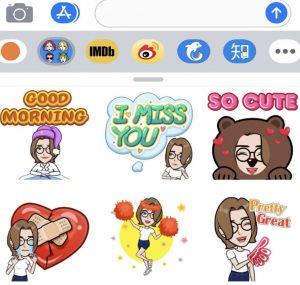
Stiker tiba di iPhone di iOS 10, membuatnya sangat mudah untuk diunduh dan digunakan. Kisaran stiker cukup beragam. Meskipun tidak dimuat sebelumnya dengan iMessage, setelah diinstal dari App Store iMessage, mereka terintegrasi dengan mulus ke dalam aplikasi perpesanan.
Stiker tiba di Android pada Agustus 2017 dengan pembaruan ke Gboard, aplikasi keyboard Android. Seperti Apple, papan ketik tidak dilengkapi dengan banyak stiker bawaan, tetapi Anda dapat mengunduh banyak stiker secara gratis dari Google Play Store atau dari dalam aplikasi papan ketik.
Setelah dipasang, paket stiker terintegrasi ke keyboard atau aplikasi pesan Anda dan muncul sebagai opsi bersama dengan emoji. Anda kemudian dapat menambahkannya ke pesan Anda dan mengirimkannya sesuai keinginan Anda. Beberapa paket stiker gratis, tetapi sebagian besar memerlukan pembayaran. Mereka tidak mahal tetapi dapat dengan cepat dipasang jika Anda tidak hati-hati!

Cara Menambahkan Stiker ke Pesan Teks di iPhone
Pertama-tama Anda harus mengunduh paket stiker untuk menambahkan stiker ke pesan teks saat menggunakan iPhone. Ini dilakukan melalui App Store iMessage daripada iTunes. Itu dapat diakses melalui iMessage dan melibatkan langkah yang sama seperti mengunduh aplikasi apa pun.
- Luncurkan "iMessage" di iPhone Anda.
- Buka percakapan dan pilih ikon "A" di sebelah kiri kotak obrolan.
- Pilih logo "App Store" .
- Cari paket stiker apa pun yang Anda inginkan.
- Pilih paket stiker untuk ditambahkan dan instal menggunakan sakelar.
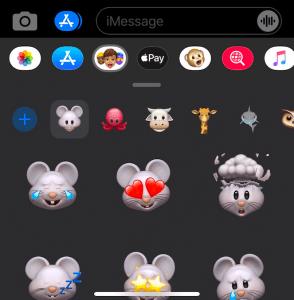
Beberapa stiker gratis, sementara yang lain memerlukan pembayaran. iMessage App Store menggunakan metode pembayaran yang sama dengan yang Anda atur untuk iTunes, jadi Anda tidak perlu melakukan apa pun selain menyetujui transaksi. Setelah dibayar, mereka menginstal dengan cara yang sama seperti aplikasi apa pun dan siap digunakan sesudahnya. Inilah cara melakukannya.
- Buka pesan dan mulai percakapan.
- Pilih menu "dropdown" di sebelah kotak obrolan dan kemudian ikon "A" .
- Pilih ikon "empat lingkaran abu-abu" untuk mengakses stiker Anda.
- Pilih stiker dan pilih ikon "panah atas biru" untuk menambahkannya. Stiker akan sesuai dengan pesan Anda.
- Untuk menambahkan stiker sebagai overlay, ketuk dan tahan, lalu seret dan lepas di mana pun Anda mau.
- Lengkapi pesan seperlunya dan kirimkan seperti biasa.
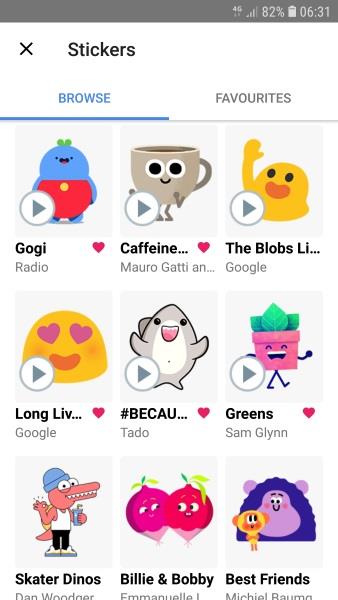
Cara Menambahkan Stiker ke Pesan Teks di Android
Untuk menambahkan stiker ke pesan teks yang Anda buat dan kirim di Android, Anda harus memasang paket stiker seperti di iOS. Anda dapat melakukannya dengan salah satu dari dua cara: menggunakan paket stiker Google Play Store atau mendapatkannya melalui aplikasi perpesanan seperti yang Anda lakukan di iPhone. Either way, Anda berakhir di tempat yang sama.
Opsi stiker untuk Android bervariasi tergantung pada keyboard dan aplikasi perpesanan default Anda. Mendapatkan stiker itu mudah jika Anda memiliki perangkat Samsung menggunakan aplikasi perpesanan default dan keyboard yang sesuai. Ketuk ikon stiker yang terletak di dalam kotak pesan. Dari sini, Anda dapat mengakses stiker selama aplikasi dan keyboard Anda mutakhir.
Jika Anda tidak memiliki Samsung atau menggunakan layanan lain seperti Gboard, Anda mungkin perlu mengunduh stiker. Kunjungi Google Play Store dan tambahkan paket stiker yang ingin Anda gunakan.
Menggunakan Gboard untuk Menambahkan Stiker Pesan
Salah satu keyboard pihak ketiga yang lebih populer, Gboard, disediakan gratis melalui Google Play Store oleh Google.
- Instal "aplikasi Gboard" Google Play di ponsel Anda.
- Buka "Pengaturan".
- Ketuk "Bahasa dan Input" (bervariasi tergantung pada merek dan model, jadi ketik "keyboard" di bilah pencarian pengaturan) untuk menetapkannya sebagai default.
- Buka pesan Anda.
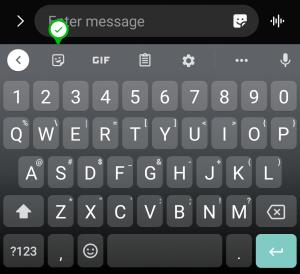
- Ketuk ikon stiker "wajah tersenyum" .
- Pilih stiker yang ingin Anda kirimkan dalam pesan Anda.
Jika mau, Anda juga dapat mengetuk ikon Google "+" atau "G" di sebelah kiri kotak obrolan, lalu pilih ikon stiker di sebelah kiri dan biarkan stiker dimuat. Pilih ikon "+ kotak" untuk menambahkan lebih banyak.
Hanya itu yang ada di Gboard. Anda dapat menambahkan stiker baru tersebut langsung ke pesan Anda dari dalam aplikasi Pesan, yang akan muncul di dalam kotak pesan.
Cara Menggunakan Stiker Messenger Meta (Facebook).
Jika Anda menyukai Meta Messenger, Anda akan senang mengetahui bahwa Meta Messenger juga memiliki stiker!
- Ketuk "wajah tersenyum" di kotak pesan di Meta Messenger.
- Jelajahi atau filter stiker dan ketuk yang ingin Anda kirim.

Beberapa stiker Facebook Messenger dianimasikan, yang menambahkan sedikit lebih banyak bakat.
Menggunakan Papan Ketik Lain untuk Menambahkan Stiker Pesan
Jika Anda menggunakan Swiftkey, Swype, atau aplikasi keyboard lainnya, semuanya memiliki versi paket stikernya sendiri. Yang Anda unduh dari Google Play Store harus diintegrasikan ke dalam papan ketik ini, tetapi stiker yang Anda unduh langsung di dalam aplikasi Gboard tidak. Karena itu, Anda harus dengan mudah menemukan sesuatu yang layak digunakan di dalamnya.
Banyak orang menggunakan emoji karena dapat menyampaikan makna dalam pesan dengan cara yang akan memakan waktu lebih lama dengan kata-kata. Jika Anda menyukai emoji, tambahkan stiker ke pesan teks Anda untuk membuatnya lebih hidup.
Tergantung pada paket stiker yang tersedia, Anda dapat memiliki binatang, ucapan lucu, dan banyak lagi!